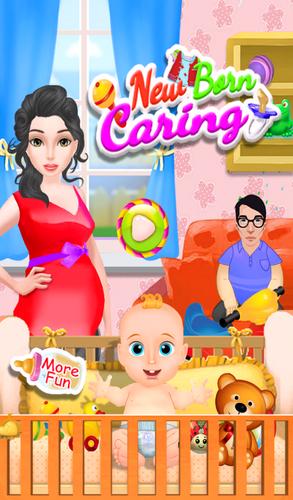7.0.0
7.0.0
 40.56MB
40.56MB


Наслаждайтесь миллионами последних приложений для Android, игр, музыки, фильмов, телевидения, книг, журналов и многого другого. В любое время, где угодно, на ваших устройствах.
Это не отдельно стоящее приложение. У вас должен быть Zooper Widgets Pro, чтобы использовать эту кожу. Если у вас есть проблемы с кожей, пожалуйста, напишите мне. Если кожа действует вялая после установки, пожалуйста, перезагрузите устройство.
Если повестка дня показывает только часть вашего назначения, нажмите виджет, выберите Mayout, выберите последний модуль RT, прокрутите вниз до маржи X и нажмите стрелку влево, пока назначение не отобразится правильно.
Эта кожа состоит из 2 виджетов. 4 x 2 часы и док 4 x 4.
Док настроен для уведомлений для Google+, Hangouts, Facebook, Facebook Messenger, SMS, пропущенных звонков и электронной почты. Вы можете использовать их все или просто те, которые вы хотите. Если вы хотите, чтобы уведомления показали на вашем домашнем экране, вы должны установить соответствующие приложения уведомлений, которые доступны здесь, в магазине Play для .99 каждый. Уведомления будут работать с любыми скинами зоопера, которые настраиваются для них. Просто установите их, нажмите на них, чтобы запустить сервис, и пока ваша кожа настроена для них, как и эта, вы увидите уведомления на вашем экране. Нажмите на уведомление, чтобы открыть приложение уведомления, и оно очистит уведомление в вашем виджете.
Поиск Debo Zooper для моих других шкур с уведомлениями, которые являются бесплатными.
Морозные ярлыки изготовлены из Elixir2, доступных в магазине Play Free. Вот как их настроить:
Вот как узнать пользовательские папки в моем виджете.
Загрузите и установите Elixir2 из магазина Play.
Open Elixir2
Нажмите на ярлык
Нажмите «Добавить новый» в правом нижнем углу
Выберите 1 x 2 для папки, в которой есть 2 элемента (например, папку списков, которую я создал) или 1 x 3 для папки с несколькими элементами (например, другие папки, которые я создал). Вы можете увидеть, сколько мест находится на каждой стороне из меню «Выбор размера». Вы можете выбрать любой размер и конфигурацию, которые вы хотите.
Назовите свой ярлык.
Нажмите на каждый X, чтобы выбрать сочетание приложения. Если у вас больше X, чем вам нужно, просто нажмите X и выберите «Скрыть»
Под фоном нажмите «Выбрать» и выберите белую панель.
Отрегулируйте прозрачность примерно до 1/3.
Нажмите «Скрыть этикетки переключения»
Сохранять.
Теперь на своем домашнем пленке (используйте что -то другое, кроме вашего Ziper Homestreen, чтобы настроить его, а затем переместите его в свой ziroper homescreen), длинное нажатие, чтобы добавить ярлык.
Выберите Elixir2
Выберите свой ярлык.
Переместите ярлык на соответствующее меню на вашем виджете зоопера. Если значок Elixir выглядит вымытой, долго нажмите на панель и скажите «переместить ее в спину».
Вам нужно скачать значок прозрачной здесь https://www.dropbox.com/s/wgmus2t95yim1c1/transparent_icon.png
Давно нажмите на свой ярлык
Выберите «Редактировать»
Нажмите на значок Elixir2, выберите загруженный значок прозрачного. Будьте осторожны, чтобы отслеживать свой ярлык, потому что вы больше не увидите его.
Как только у вас все настроено, перейдите в настройки рабочего стола Nova и заблокируйте свой рабочий стол, чтобы вы не случайно перемещали вещи.
Если вы видите значки под вашим ярлыком Elixir, перейдите в настройки Nova, настольные компьютеры, прокрутите вниз и снимайте этикетки, показывайте этикетки.
Если вы не хотите использовать Elixir2, вы можете вместо этого создавать свои ярлыки с помощью Nova Launcher. Я использую Elixir2, потому что я хочу настроить внешний вид открытого ярлыка, который ограничен в Nova, созданных ярлыками.
Обои не включены в кожу, но вы можете скачать его здесь https://www.dropbox.com/s/xsg6os3m2f2sl6e/13438.jpg
 Пользователи также просмотрели
Просмотреть все
Пользователи также просмотрели
Просмотреть все
updated
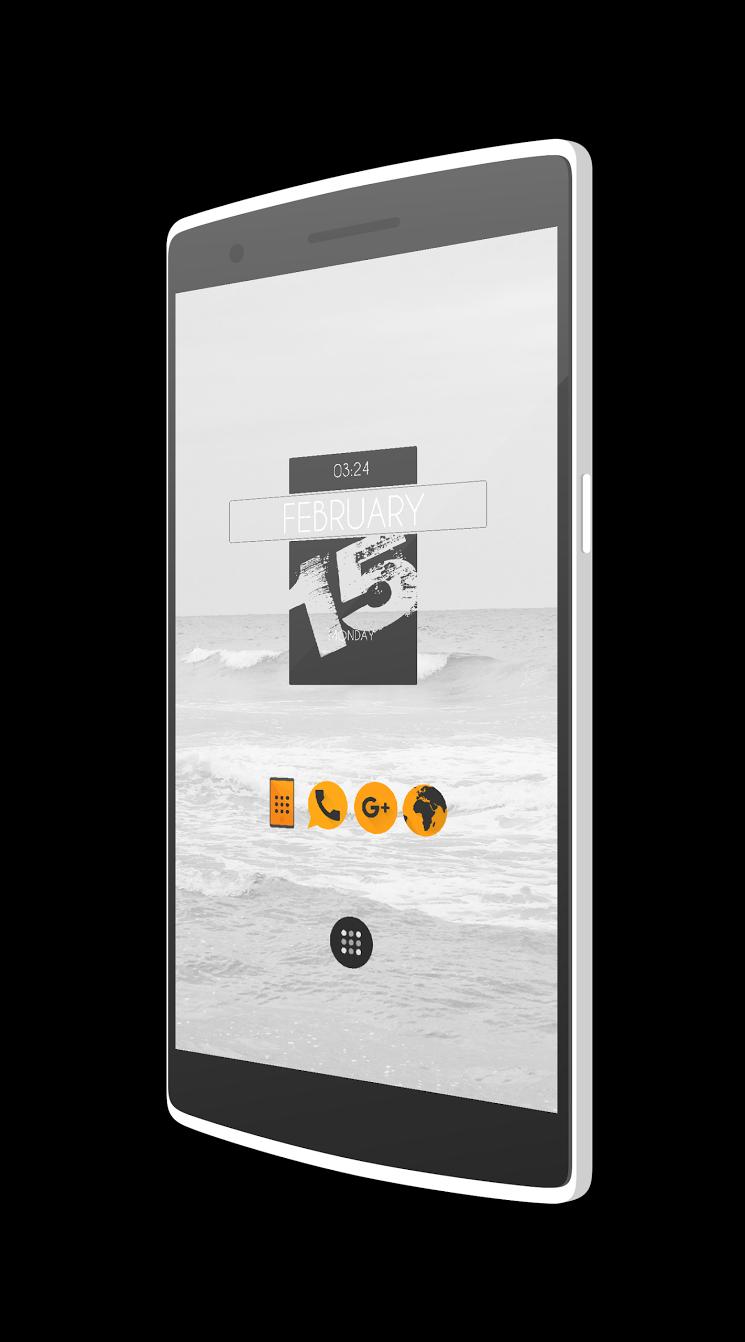
updated

updated
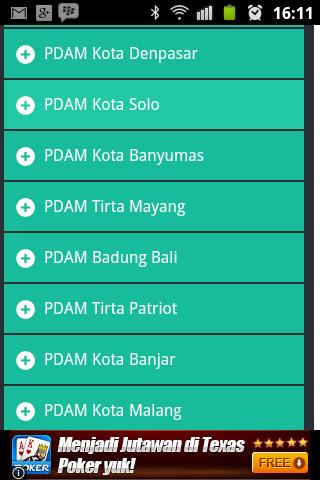
updated
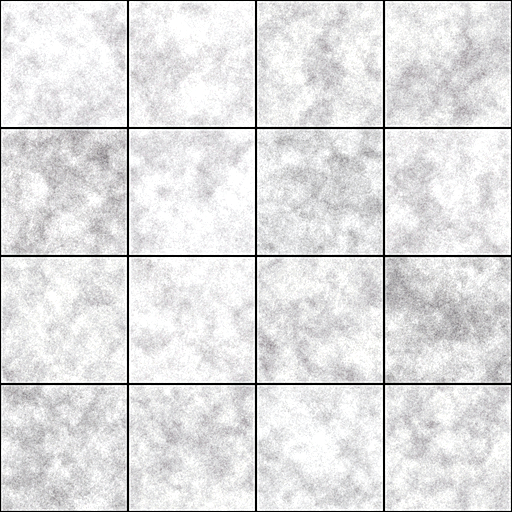
updated
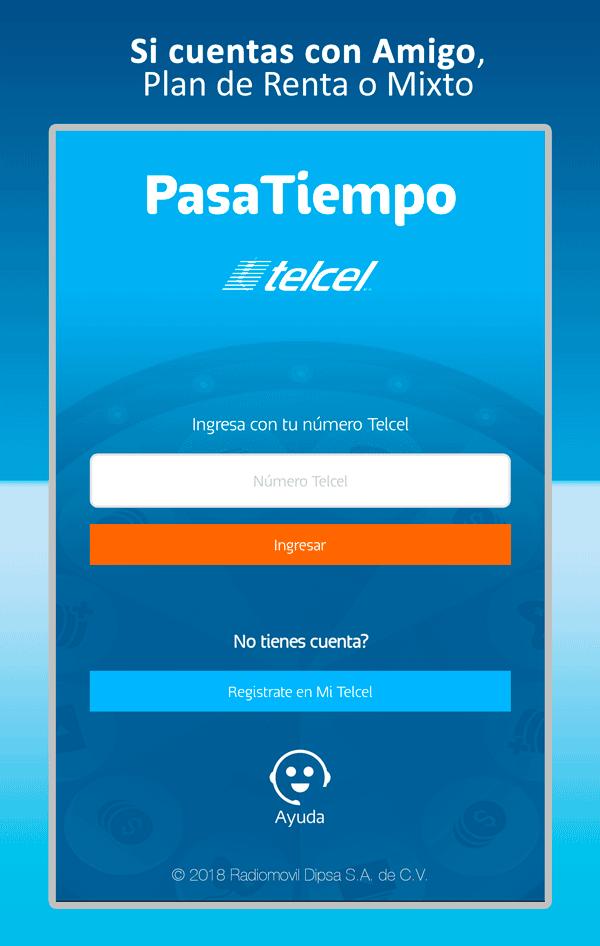
updated
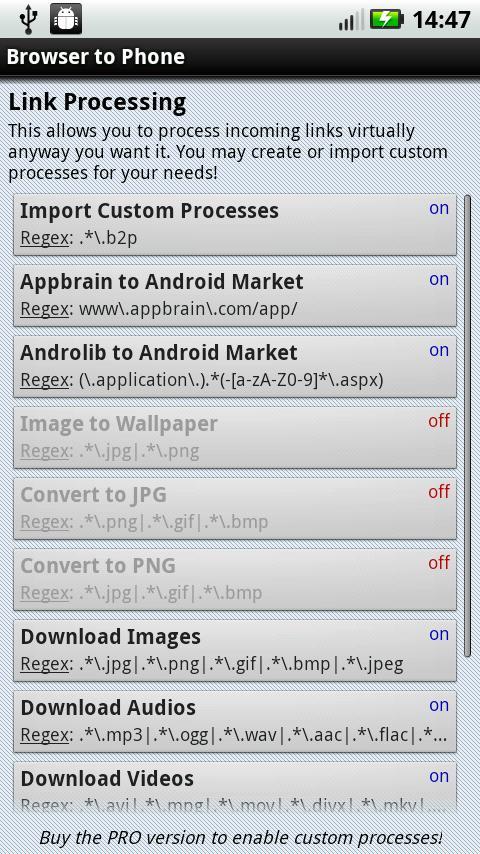
updated
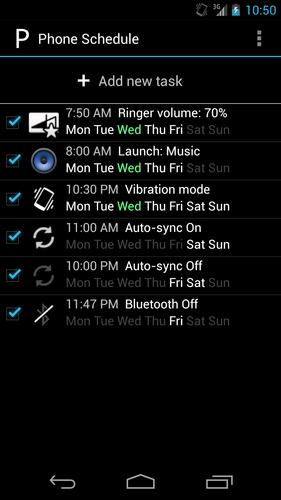
updated
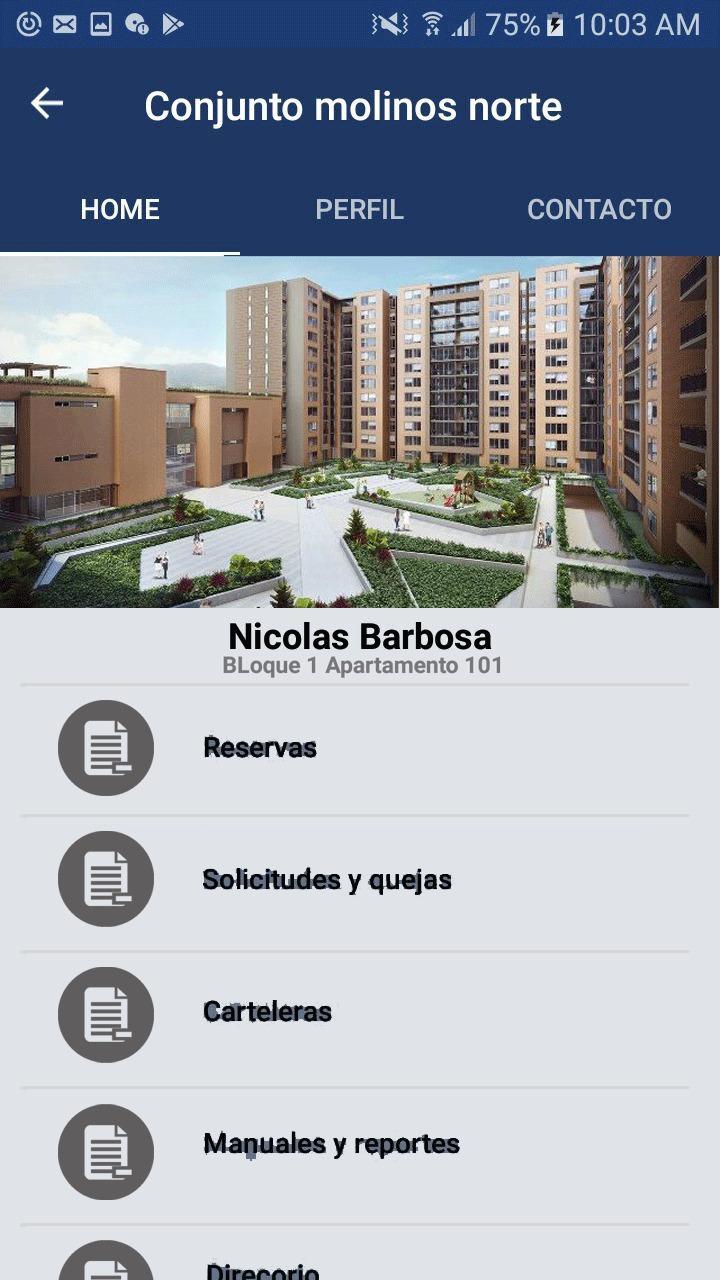
updated

updated
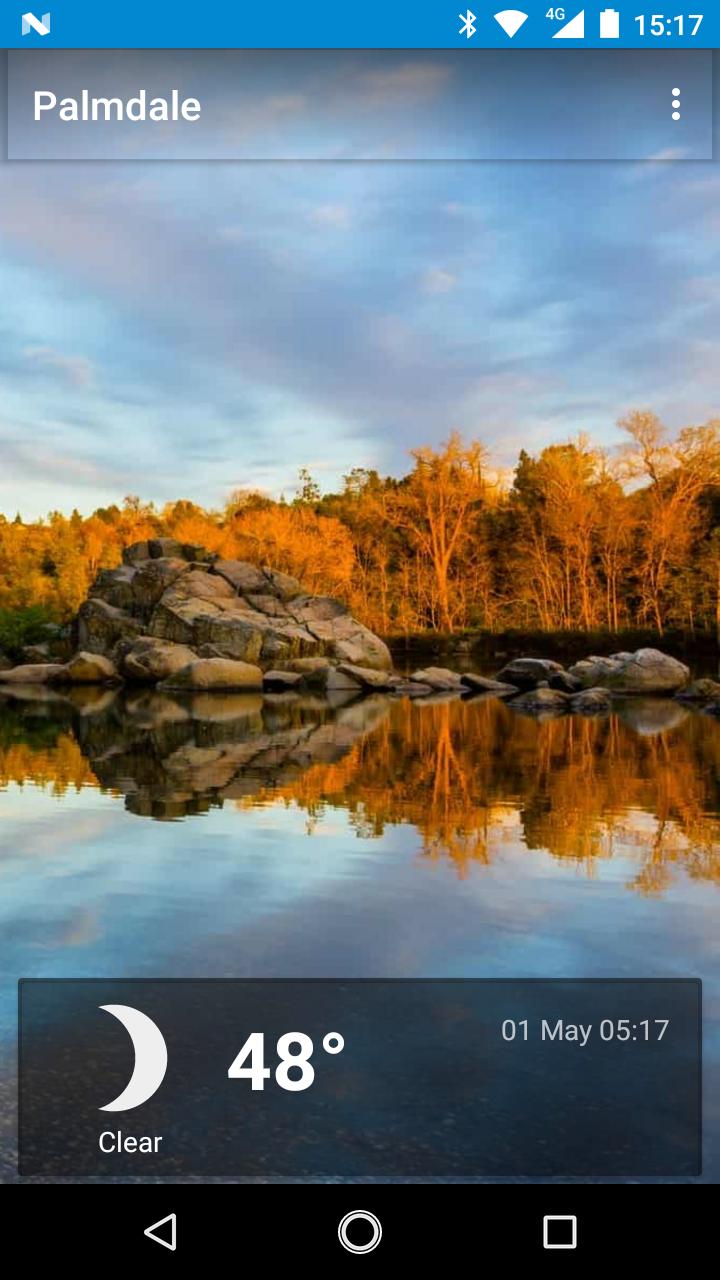
updated

updated

 Популярные игры
Просмотреть все
Популярные игры
Просмотреть все
updated

updated

updated

updated

updated

updated
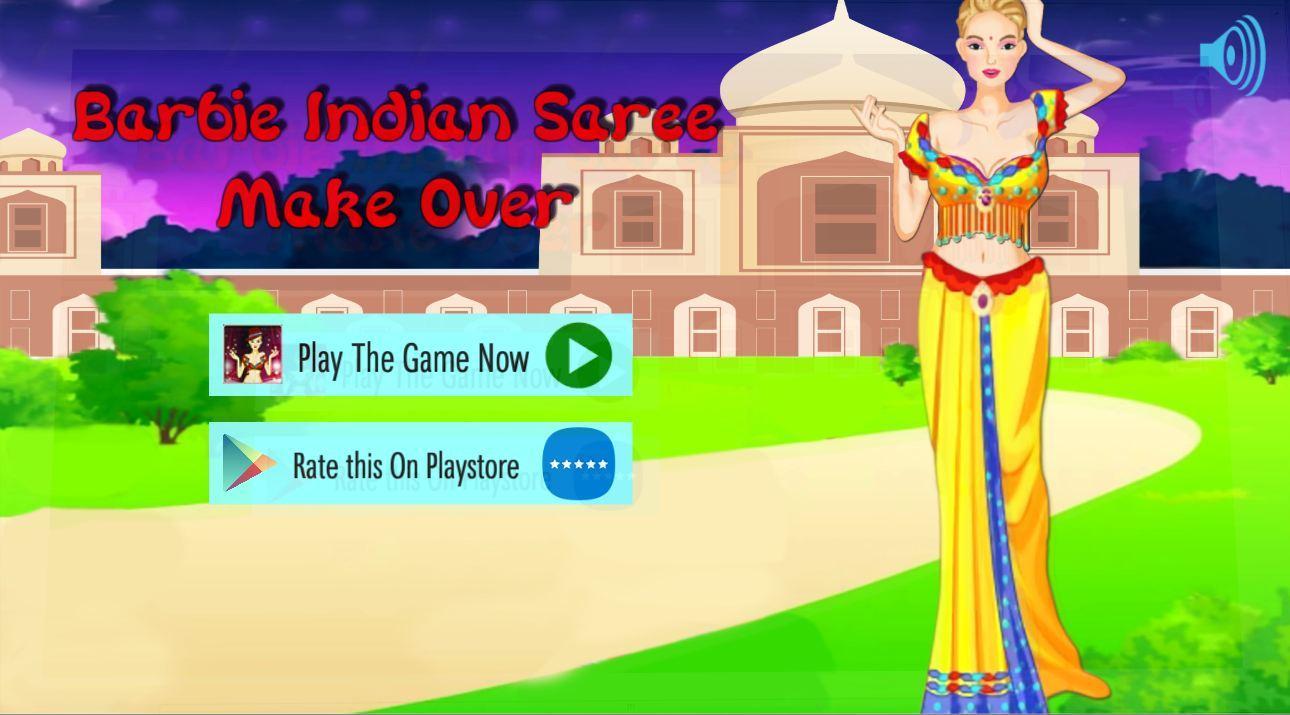
updated

updated

updated

updated

updated

updated